Mách nhỏ cách scan trên iPhone bằng ghi chú chỉ mất vài giây
Quét tài liệu trên iPhone bằng ghi chú, tại sao không? Đây là một trong những tính năng cực kỳ là tiện lợi cho những ai đang sử dụng điện thoại iPhone. Các bạn cần lưu trữ hóa đơn, bài giảng, hay là bất kỳ tài liệu nào bằng giấy tờ mà không muốn phải tốn thời gian nhập vào. Thì ứng dụng ghi chú chính là sự lựa chọn tuyệt vời. Chi tiết cách thực hiện như thế nào thì hãy cùng theo dõi nội dung dưới đây của 4gmobifone.net!

Mách bạn cách scan trên iPhone bằng ghi chú đơn giản
1. Tìm hiểu scan là gì trên iPhone?
Chắc hẳn, khi nhắc đến scan sẽ có không ít người dùng cảm thấy khó hiểu, không biết đó là gì. Thì hiểu đơn giản, đây là thao tác sử dụng điện thoại iPhone chụp ảnh tài liệu giấy để chuyển qua thành dữ liệu để lưu trữ trên điện thoại.
Đối với điện thoại iPhone, người dùng có thể sử dụng để scan nhiều loại dữ liệu khác nhau. Như là hình ảnh, tài liệu, mã QR,….
2. Lợi ích khi quét tài liệu trên iPhone bằng ghi chú?
Quét tài liệu trên iPhone là một trong những thao tác được đông đảo người dùng tìm kiếm và muốn thực hiện. Bởi những lý do sau:
- Tiện lợi: Thay vì phải sử dụng máy quét cồng kềnh, bạn chỉ cần dùng chiếc iPhone quen thuộc để quét tài liệu mọi lúc mọi nơi.
- Nhanh chóng: Quá trình quét diễn ra tự động và chỉ mất vài giây để hoàn thành.
- Chính xác: Nếu bạn có sẵn điện thoại trên tay, thay vì chụp hình tài liệu thì có thể scan bằng ứng dụng Ghi chú. Điều này giúp bạn có ảnh tài liệu rõ nét không bị đổ bóng.
- Dễ dàng quản lý: Tất cả các bản quét được lưu trữ trong ứng dụng Ghi chú, giúp bạn dễ dàng tìm kiếm và truy cập khi cần thiết.
Chính vì sở hữu cho mình nhiều ưu điểm nổi bật mà tính năng scan trên ghi chú rất “được lòng” mọi người. Tuy nhiên, đến thời điểm hiện tại, cách thực hiện như thế nào vẫn còn làm khó nhiều người. Vậy hãy cùng theo dõi tiếp nội dung dưới đây để biết các bước làm.
3. Cách scan trên iPhone bằng ghi chú ai cũng làm được
Nếu các bạn đang dùng một chiếc iPhone và muốn lưu lại nội dung gì đó bất kỳ mà không cần phải ghi chép. Hãy làm theo các bước sau:
- Bước 1: Mở ứng dụng Ghi chú đã có sẵn trên điện thoại.
- Bước 2: Chọn vào biểu tượng ở dưới góc màn hình bên phải như hình dưới đây.
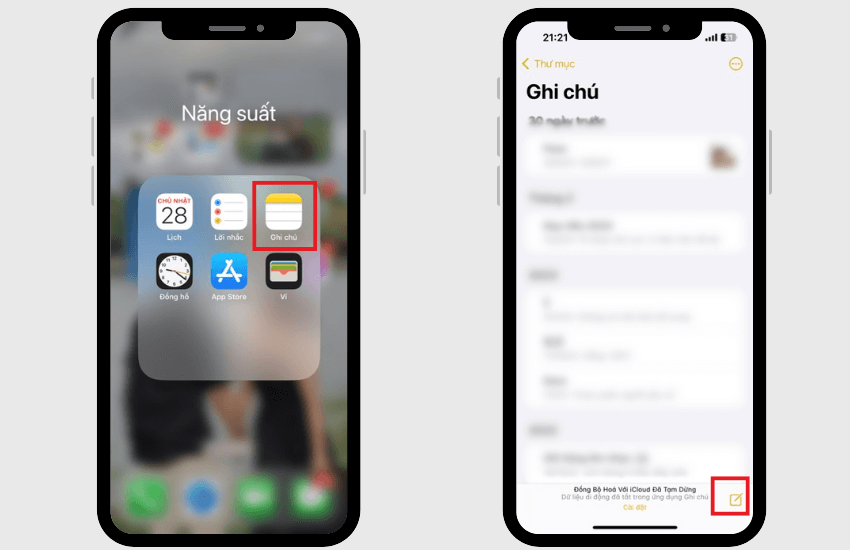
Vào ứng dụng Ghi chú trên iPhone để bắt đầu scan
- Bước 3: Tại đây, các bạn tìm và nhấn vào biểu tượng máy ảnh ⇒ Chọn Quét tài liệu.
- Bước 4: Bạn kéo chỉnh các nút tròn góc để cắt góc tài liệu ⇒ Chọn Giữ bản quét nếu đã ưng ý.
- Bước 5: Cuối cùng, bạn đặt tên hoặc viết Ghi chú cho tài liệu và chọn Xong để lưu.
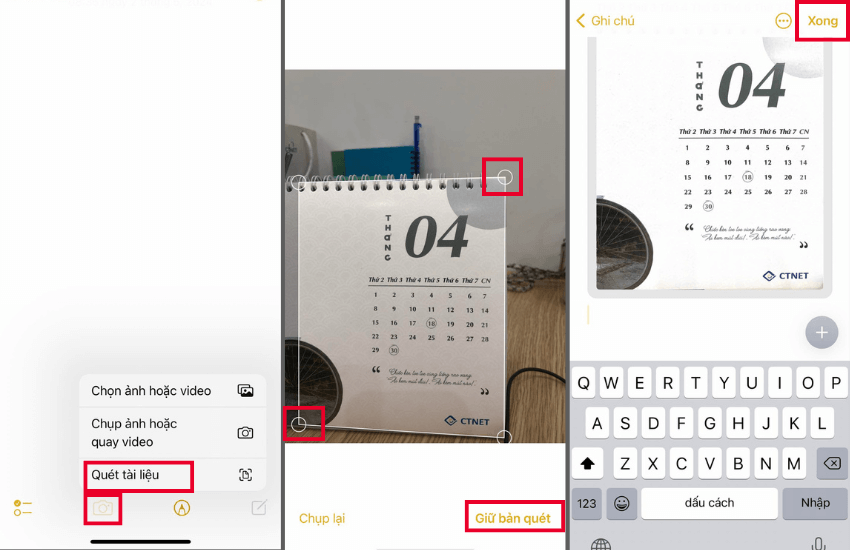
Cách thực hiện quá là đơn giản đúng không nào? Vậy nên, ngay khi có nhu cầu lưu trữ lại hồ sơ, tài liệu thì thực hiện ngay cách này nhé!
4. Mẹo sử dụng tính năng scan tài liệu cực hiệu quả trên iPhone
Trong quá trình scan hồ sơ, hình ảnh, tài liệu,…trên iPhone bằng ứng dụng Ghi chú, để có kết quả “ưng ý” nhất thì người dùng cần lưu lại một vài mẹo nhỏ dưới đây:
- Đảm bảo tài liệu được đặt trong điều kiện ánh sáng tốt để camera có thể nhận diện. Từ đó, nội dung sẽ đảm bảo được độ chính xác cao.
- Tránh rung lắc camera trong khi quét để có được bản quét rõ ràng.
- Bạn có thể chỉnh sửa bản quét sau khi lưu bằng cách cắt, xoay hoặc điều chỉnh độ tương phản.
- Ghi chú cho phép bạn đánh dấu văn bản trong bản quét và tạo ghi chú cho từng phần.
- Bạn có thể xuất bản quét dưới dạng PDF và chia sẻ qua email, tin nhắn hoặc các ứng dụng khác đến cho bạn bè, đối tác của mình xem.
5. Trả lời những câu hỏi khi quét tài liệu bằng ghi chú trên iPhone
5.1. Có cần phải kết nối Internet khi quét ghi chú không?
Có nhiều người dùng thắc mắc rằng, liệu có cần phải kết nối Internet thì mới scan được không? Thực chất, Ghi chú là một ứng dụng offline trên điện thoại iPhone. Có nghĩa là, dù không có mạng hay là có mạng thì app này vẫn hoạt động bình thường. Vậy nên, mọi người sẽ không cần phải loay hoay đăng ký mạng hay kết nối WiFi khi muốn sử dụng tính năng scan bằng ghi chú.
Đặc biệt, khi đã lưu lại hồ sơ, tài liệu, hình ảnh sau khi scan vào bộ nhớ iPhone thì cũng sẽ không yêu cầu kết nối mạng để mở. Quá là tiện lợi đúng không nào?
5.2. Cách scan ảnh có sẵn trên iPhone bằng Ghi chú
Có thể sử dụng Ghi chú để scan những bức ảnh có sẵn trên chiếc máy iPhone được không? Thật tiếc, hiện nay, iPhone vẫn chưa hỗ trợ tính năng quét ảnh có sẵn. Vậy nên, cách duy nhất để scan đó chính là hướng camera trực tiếp vào nội dung muốn scan.
Tương tự, nếu các bạn sử dụng Tệp trên iPhone để scan tài liệu, hình ảnh, hồ sơ thì cũng phải hướng camera thay vì là chọn trong thư viện ảnh. Cho nên là hãy chú ý nhé!
Cách đăng ký 4G MobiFone để theo dõi các thủ thuật hay trên iPhone.
6. Cách chia sẻ tài liệu sau khi đã scan bằng ghi chú
Sau khi đã scan tài liệu thì hình ảnh scan không được lưu trong ảnh mà lưu trực tiếp tại ứng dụng Ghi chú (Notes). Bạn muốn chia sẻ tài liệu này cho người khác chỉ cần thực hiện theo các bước dưới đây.
- Bước 1: Vào ứng dụng Ghi chú ⇒ Chọn tài liệu đã scan mà bạn muốn chia sẻ.
- Bước 2: Nhấn vào biểu tượng ba dấu chấm ⇒ Chọn Chia sẻ ghi chú.
- Bước 3: Bạn có thể chọn chia sẻ ghi chú này với người khác qua Tin nhắn, Messenger, Zalo,….
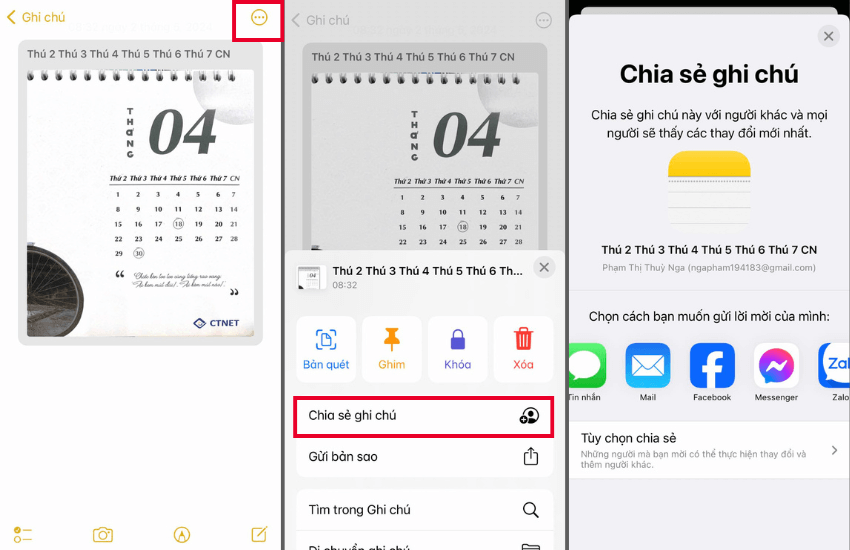
Cách scan trên iPhone bằng ghi chú chính là một công cụ tuyệt vời mà các bạn nên tận dụng. Vừa không phải mất thời gian trong việc lưu trữ thông tin, vừa có thể sử dụng bất cứ lúc nào, ở đâu. Nếu thấy nội dung trên hay thì đừng quên lưu lại và chia sẻ cho người thân, bạn bè mình cùng biết!

Bình luận: